Configurare un account e-mail su un dispositivo Android (Samsung)
Per creare un PDF, utilizzare la funzione “Stampa” in fondo alla pagina.
Per Mail Basic e Mail Business
In questo articolo ti spieghiamo come configurare uno smartphone o tablet Android per poter utilizzare il tuo indirizzo e-mail IONOS.
Nota bene
La configurazione dell'account di posta elettronica viene descritta utilizzando come esempio il modello di smartphone Samsung S21 con Android 12. Le voci di menu elencate di seguito possono differire da altri modelli di Android.
Se hai già creato un account di posta elettronica nell'applicazione E-mail e desideri creare un account di posta elettronica aggiuntivo, consulta il seguente articolo: Configurare un account e-mail aggiuntivo su un dispositivo Android (Samsung)
Se non hai ancora creato nessun account nell'applicazione E-mail, procedi come segue:
Avvia l'applicazione E-mail.
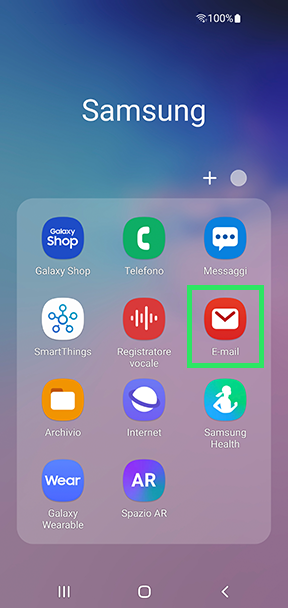
Nota bene
Se in precedenza hai configurato un account nell'applicazione E-mail e in seguito l'hai eliminato, dopo aver avviato l'applicazione visualizzerai la schermata Configura e-mail. In questo caso, tocca su Altro per aprire la schermata Aggiungi nuovo account (Android 11 e 12) o Configura account (Android 13).
- Inserisci il tuo indirizzo e-mail e la tua password nella sezione Aggiungi nuovo account (Android 11 e 12) o Configura account (Android 13).
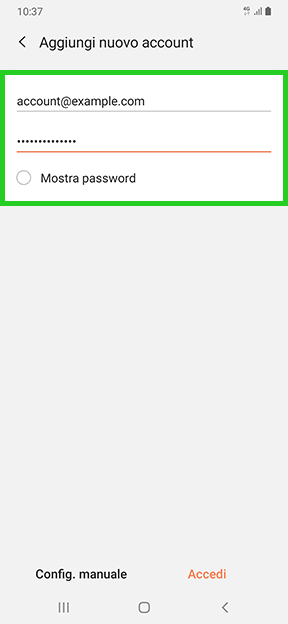
Nota bene
Se la password inserita non viene riconosciuta, imposta una nuova password per il tuo indirizzo e-mail. Trovi ulteriori informazioni nel nostro articolo Modificare la password per un indirizzo e-mail tramite l'account IONOS.
- Seleziona la voce Config. manuale
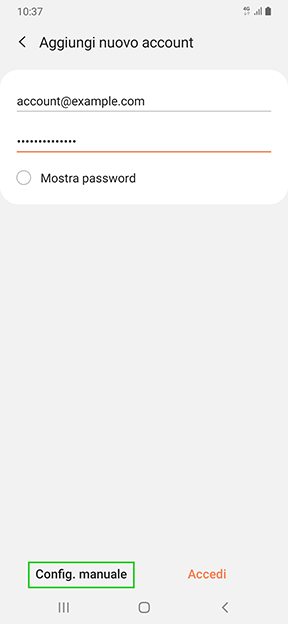
Seleziona il tipo di account desiderato. Puoi scegliere tra i seguenti tipi di account:
- Account POP3
- Account IMAP
- Microsoft Exchange ActiveSync
Ti consigliamo di utilizzare l'account predefinito IMAP, in particolar modo se desideri leggere e ricevere e-mail ovunque ti trovi. Quando accedi alla posta elettronica utilizzando il protocollo IMAP, i messaggi rimangono sul server e vengono scaricati completamente solo una volta aperti. Tutte le azioni (come ad esempio lo spostamento o l'eliminazione di e-mail, o la creazione di cartelle) vengono eseguite direttamente sul server.
Se invece gestisci la tua posta elettronica unicamente su un dispositivo e non desideri che i messaggi si trovino anche sul server, crea un account POP3.
Di seguito puoi visualizzare un elenco delle impostazioni necessarie:
Server posta in arrivo (ricezione e-mail)
| Impostazione | Per IMAP | Per POP3 |
|---|---|---|
| Server | imap.ionos.it | pop.ionos.it |
| Tipo di sicurezza | SSL | SSL |
| Porta | 993 | 995 |
Server posta in uscita (invio e-mail)
| Impostazione | Dati da inserire |
|---|---|
| Server SMTP | smtp.ionos.it |
| Tipo di sicurezza | TLS (Accetta tutti i certificati) |
| Porta | 587 |
| Richiedi autenticaz. per invio e-mail | Attiva il cursore |
| Account | L'indirizzo e-mail completo del tuo account e-mail IONOS. |
| Password | La password del tuo account e-mail IONOS. |
Assicurati di aver inserito il tuo indirizzo e-mail nel campo Nome utente del tuo Account.
Se configuri un account IMAP, inserisci imap.ionos.it nel campo Server IMAP. Se configuri un account POP3, inserisci pop.ionos.it nel campo Server POP3.
Nel campo Tipo protezione, seleziona SSL.
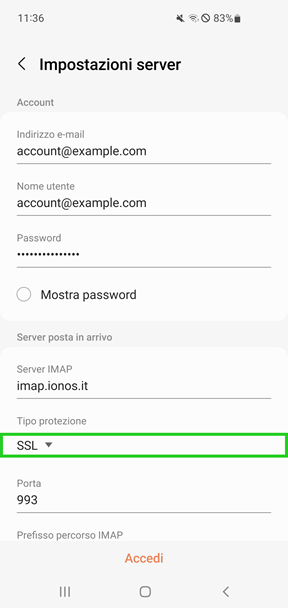
- Assicurati di aver inserito la porta 933 se hai configurato un account IMAP. Se invece hai configurato un account POP3, la porta da inserire è la 995.
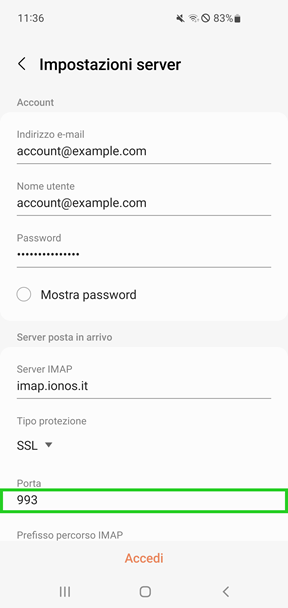
Nel campo del server SMTP inserisci smtp.ionos.it.
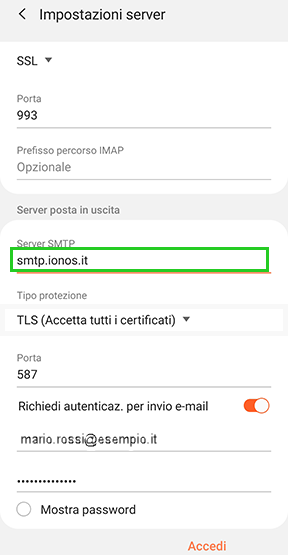
- Su Tipo protezione, seleziona TLS (Accetta tutti i certificati).
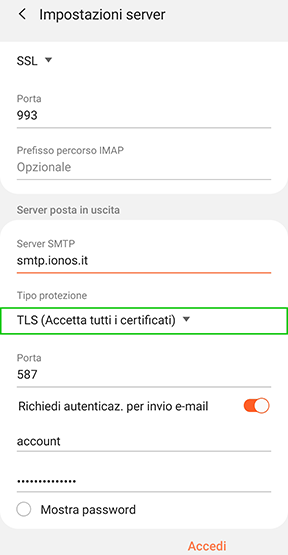
- Assicurati di aver inserito la porta 587 nel campo Porta.
- Controlla di aver inserito il tuo indirizzo e-mail nella sezione Richiedi autenticaz. per invio e-mail.
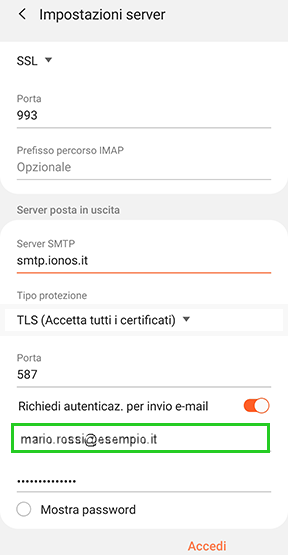
- Clicca su Accedi.
L'account e-mail viene impostato nell'applicazione.